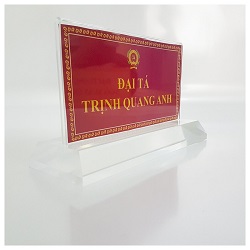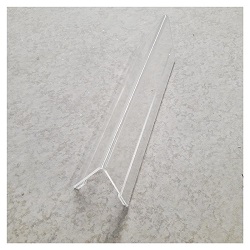Hướng dẫn cách làm bảng tên chức danh để bàn làm việc đẹp
22/04/2021
Vậy đã biết về cách làm bảng tên chức danh để bàn hay chưa? Để tìm hiểu về thông tin này và mang đến cho bạn những kinh nghiệm hữu ích nhất, Công ty Mica Sơn Nam sẽ tổng hợp lại nội dung bài viết dưới đây để bạn cùng tham khảo.
1. Khi nào thì bạn cần làm bảng tên chức danh để bàn?
Hiện nay biển tên chức danh đã trở nên cực kỳ thông dụng và phổ biến, chúng ta có thể dễ dàng bắt gặp hình ảnh của những chiếc bảng tên để bàn tại bàn làm việc, bàn lễ tân, phòng họp… Người ta sử dụng các mẫu bảng tên chức danh ở nhiều tình huống khác nhau:
- Khi có một nhân viên mới ngồi vào một vị trí cũ, chức danh vẫn thế nhưng họ tên thì đã khác nên cần làm biển chức danh mới.
- Công ty, doanh nghiệp mới có vị trí mới, cần chức danh mới.
- Công ty, đơn vị mới thành lập cần làm biển chức danh cho các vị trí.
- Những tấm biển cũ, hỏng đã cần thay thế những tấm biển mới.
Trong tất cả những trường hợp này đều cần làm các sản phẩm biển tên chức danh để định danh, thể hiện vị trí của mỗi cá nhân làm việc tại vị trí đó.

Bảng tên chức danh để bàn là một sản phẩm thông dụng hiện nay
2. Cách làm biển chức danh để bàn bằng giấy
Biển tên để bàn thường không thể thiếu trong các cuộc họp hội nghị. Trong trường hợp chưa chuẩn bị trước hoặc chỉ cần sử dụng 1 lần nên không cần đến biển mica, biển gỗ thì bạn có thể chọn cách làm bảng tên để bàn bằng giấy.
Sau đây là cách làm bảng tên bằng giấy từ chương trình word đơn giản nhất:
2.1 Cách làm bảng tên để bàn bằng giấy a4 1 mặt
- Định dạng khổ giấy
Khâu đầu tiên khi làm bảng tên bằng giấy thì bạn cần định dạng khổ giấy cho bảng tên, thực hiện bằng cách truy cập vào trình đơn File và chọn Page Setup. Bạn nên định dạng khổ giấy cho biển tên là A4, khoảng cách của lề là 0cm.
Khi bạn định dạng khoảng cách lề nhỏ sẽ xuất hiện hộp thoại thông báo cho bạn biết lề đã vượt ra ngoài khu vực in. Bạn hãy nhấn chọn Ignore để bỏ qua thông tin và tiếp tục thiết lập.
- Phân chia trang giấy
Do bảng tên sẽ được gấp 4 nên bạn nên phân chia trang giấy A4 thành 4 phần nhờ công cụ tạo lưới (Grid). Trên thanh công cụ Drawing, hãy bấm chọn vào công cụ Draw và chọn Grid.

Cách làm bảng tên để bàn handmade khá đơn giản
Trong cửa sổ Drawing Grid xuất hiện, bạn tiến hành thiết lập thông số 7.425cm là 1/4 chiều dài của trang A4. Sau khi thiết lập xong hãy bấm OK là được. Nếu sử dụng kích thước giấy khác hãy đổi thông số này.
Sau bước này trang giấy A4 của bạn đã được chia thành 4 phần bằng nhau. Các đường nét phân chia ở dạng đường lưới cho người dùng dễ nhìn, khi in ra sẽ không thấy.
- Tạo nội dung cho bảng tên bằng WordArt
Bước tiếp theo trong cách làm bảng tên để bàn bằng giấy đó là tạo nội dung cho bảng tên bằng WordArt. Trên thanh Drawing, bạn chỉ cần nhấn vào WordArt là được
Sau khi tạo xong hình WordArt hãy nhấp chuộ vào nó, lúc này sẽ xuất hiện thanh công cụ WordArt, bạn bấm vào công cụ Text Wrapping và chọn mục Through để dễ dàng di chuyển nó sau này. Bạn kéo to và di chuyển WordArt đến vị trí giữa của ô thứ 3 như thế là bạn đã có được bảng tên một mặt.

Tạo phần nội dung khi làm bảng tên bằng giấy
2.2 Cách làm bảng tên bằng giấy a4 2 mặt
Nếu muốn thực hiện cách làm biển chức danh để bàn 2 mặt thì bạn thực hiện như làm 1 mặt, sau khi tại hình WordArt thì bạn thực hiện tiếp bước sao chép phần WordArt ra thêm 1 cái nữa. Sau đó thực hiện việc di chuyển nó vào ô thứ 2 của trang giấy. Sao chép đơn giản bằng lệnh Copy/Paste hoặc bấm phím Ctrl + nhấp chuột vào WordArt rồi kéo đến vị trí mình mong muốn.
Tiếp theo bạn hãy xoay hình bằng cách: vào Draw – chọn mục Rotate or Flip – tiếp đến chọn Rotate Right 90 độ. Thực hiện thêm 1 lần Rotate Right 90 độ để xoay ngược hình WordArt. Hoặc bạn có thể nhấp chuột vào nút tròn màu vàng và di chuyển để xoay hình WordArt.
- In bảng tên chức danh ra giấy
Bạn hãy in sản phẩm đã làm ra giấy như các văn bản thông thường. Sau khi in xong bạn gấp tờ giấy thành này 4 phần và xếp chúng thành hình tam giác. Phần 1 và 4 sẽ nằm dưới và chồng lên nhau, cố định bằng ghim bấm hoặc kéo dán.
Trên đây chúng tôi đã hướng dẫn đến bạn cách làm bảng tên bằng giấy a3 đơn giản nhất mà ai cũng có thể dễ dàng thực hiện. Nếu chỉ sử dụng 1 lần hoặc trong trường hợp không chuẩn bị kịp bảng tên thì đây là cách thay thế hoàn hảo cho bạn.

Cách làm bảng tên để bàn cho sản phẩm đơn giản
3. Cách làm biển chức danh để bàn từ các vật liệu đa dạng
Mỗi doanh nghiệp, công ty lại có những yêu cầu khác nhau trong việc đặt sản phẩm biển tên chức danh. Để đáp ứng được nhu cầu của khách hàng, các xưởng gia công mic đã không ngừng tìm tòi và cung cấp đa dạng các sản phẩm biển chức danh khác nhau. Bên cạnh việc thực hiện cách làm bảng tên chức danh để bàn bằng giấy thì hiện nay có rất nhiều vật liệu được sử dụng như:
Biển chức danh gỗ – đồng:
Biển chức danh gỗ đồng là dòng biển cao cấp, đáp ứng được những yêu cầu khắt khe về tính thẩm mỹ, độ bền bỉ cao. Chúng được đúc từ đồng nguyên khối, bề mặt chạm khắc họa tiết sắc nét, tinh xảo… nên thường được làm biển chức danh cho giám đốc. Ngoài vật liệu chính được dùng là đồng thì còn sử dụng các gỗ tự nhiên khiến cho sản phẩm thêm phần hoàn hảo.
Biển chức danh mica
Đây là loại biển tên phổ biến và được sử dụng nhiều trên thị trường hiện nay. Mica là vật liệu bền bỉ, chắc chắn, trọng lượng nhẹ, chịu nhiệt tốt, cách điện lại có tính trong suốt cao. Nên sản phẩm biển chức danh mica có được nhiều ưu điểm, mang đến sự đẳng cấp, sang trọng. Cùng với giá thành rẻ nên những sản phẩm này nhận được nhiều người dùng yêu thích.
Với những hướng dẫn ở trên chắc hẳn bạn đã biết cách làm bảng tên chức danh để bàn bằng giấy đơn giản. Chúc bạn thực hiện thành công.